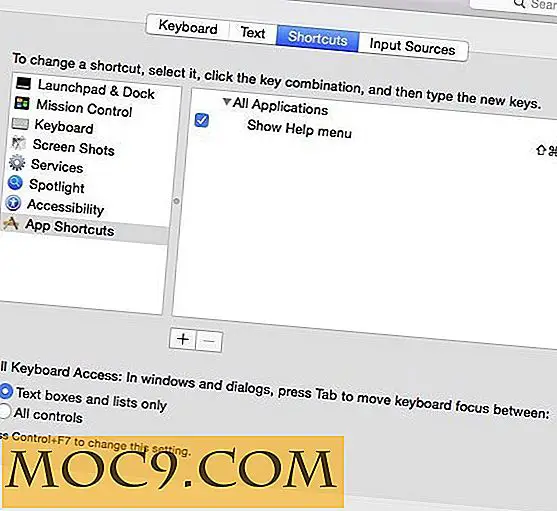Att få "iCloud-lagring är nästan full?" Så här frigör du utrymme
När vi brände alla sladdarna och gick med i "molnet", lovades vi underlandet. Alla dina saker kommer att vara överallt ... som magi. Men underlandet blir inte "nästan fullt". Hur kan "molnet" bli fullt? Det är det självklart inte. Det är ditt moln som är nästan fullt. För det andra kostar det pengar till skillnad från de verkliga molnen.
Och när du bor i Apples universum får du bara 5 GB lagringsutrymme gratis. Och allt går här: Kontakter, meddelanden, alla dina foton och till och med enhetens säkerhetskopior. Innan du vet det, skickar iCloud dig vänster och höger och frågar dig att uppgradera till ett betald konto (självklart), och du har ingen aning om vad som händer. Om det låter bekant, läs vidare.
Hantera iCloud Storage på Mac
För att hantera iCloud-lagring från din Mac, använd "Spotlight-sökning" eller "Apple-menyn" för att gå till "Systeminställningar".

Välj "iCloud" och sedan "Hantera".

Från sidofältet ser du de olika sektionerna. Och nedan ser du ett diagram över vilket avsnitt som tar upp hur mycket utrymme.

När du hittar något som är värd att radera, som en säkerhetskopia eller foton, klicka på den för att markera, och välj sedan "Ta bort" från den nedre fältet.

Hantera iCloud-lagring från iOS-enheter
På IOS är det mycket samma sak; bara gränssnittet är annorlunda.

Gå till "Inställningar -> iCloud -> Hantera."

Här ser du en lista över alla saker som tar upp utrymme. Välj ett alternativ för att se mer information och att radera data och frigöra utrymme.

Inaktivera enhet och fotobackup för att få plats
Nu när du har raderat onödiga saker du inte vill ha, låt oss se till att din iCloud-lagring är relativt lätt.
De två största contendersna för att fylla iCloud-lagring är säkerhetskopior och foton. Om du är den typen av person som behöver behålla en säkerhetskopia av hela enheten i molnet någonstans, måste du nog betala. Men du kan göra det kloka och säkerhetskopiera din enhet till en dator (med iTunes) istället. För mig är det bara att inaktivera automatisk säkerhetskopiering upp till 3, 5 GB.
Du kan inaktivera "Backups" från "iCloud" -menyn i "Inställningar."
Den andra, Foton, är lite svårare. Innan iOS 8 och iCloud Drive kunde alla hålla de senaste 1000 bilderna i iCloud gratis i 30 dagar. Nu har vi inte den lyxen. Om du vill ha bilder som säkerhetskopieras till iCloud, räknas det mot din lagring. Att ha alla dina bilder i molnet är verkligen till hjälp. Så stäng inte av det här alternativet om du inte behöver.

Från samma "iCloud" -meny ser du ett alternativ "Foton". Tryck på den och stäng av "iCloud Photo Library" (du kan också göra detta från Mac). Det finns ett alternativ här för att du ska fortsätta använda Photo Stream istället.
Hur mycket har du klarat?
Kan du få betydande lagringsutrymme tillbaka? Dela med oss i kommentarerna nedan. Om allt i iCloud är viktigt för dig, överväga att springa för ett betalt iCloud-konto. $ 0, 99 i månaden får dig 20 GB lagring.